macbook系统还原的操作方法
- 分类:教程 回答于: 2021年05月26日 11:00:00
在我们使用电脑遇到一些故障问题的过程中,我们可以使用系统还原的方法来帮助我们解决问题。很多macbook用户不知道macbook系统还原的操作方法,那么今天小编就来教教大家macbook系统还原的怎么操作。下面就让我们一起来看看吧!
macbook系统还原的操作方法:
1、重启Mac电脑时按住Command+R或Command+Option+R进入OS X实用工具。

2、点击“磁盘工具”。
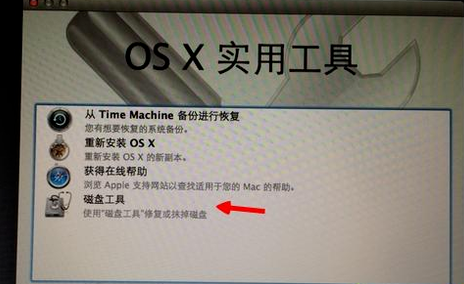
3、选择硬盘,点击“抹掉”标签,格式选择“Mac OS扩展(日志式)”,输入硬盘名称“Macintosh HD”,点击“抹掉”。

4、点击磁盘工具——退出磁盘工具,点击“重新安装OS X”。

5、点击“继续”开始下载和安装,耐心等待即可。

6、选择硬盘,点击安装慢慢等待即可。
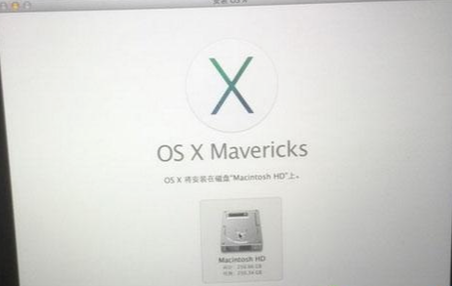
以上就是关于macbook系统还原的怎么操作的详细教程啦!希望能够帮助到大家!
 有用
25
有用
25


 小白系统
小白系统


 1000
1000 1000
1000 1000
1000 1000
1000 1000
1000 1000
1000 1000
1000 1000
1000 1000
1000 1000
1000猜您喜欢
- auto的含义是什么?2024/02/19
- 电脑屏幕倒过来了怎么恢复..2023/04/28
- 安装操作系统的方法和步骤..2022/09/26
- 快手小游戏下载:畅享趣味游戏的攻略与..2024/08/02
- win7自动关机怎么设置?2015/10/27
- mac双系统增加win空间的方法..2022/02/23
相关推荐
- esd系统用pe安装步骤2023/05/07
- 打字高手必备!超薄便携键盘,让你的工作..2023/12/20
- 老毛桃一键重装系统教程2016/10/29
- 暴风一键永久激活怎么使用..2022/11/03
- 戴尔电脑win10电脑系统升级视频教程..2021/01/30
- 华为游戏中心:畅享千款精品游戏,尽在掌..2023/11/29




















 关注微信公众号
关注微信公众号





